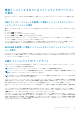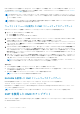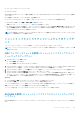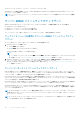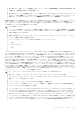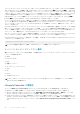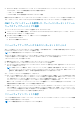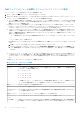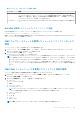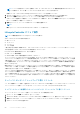Users Guide
● 第 12 世代サーバー以降 — サーバーを再起動した後、F2 セットアップから、[iDRAC 設定] > [Lifecycle Controller]の順
に選択して、[CSIOR]を有効にし、変更を保存します。
● 第 13 世代サーバ — サーバを再起動した後、プロンプトが表示されたら、F10 キーを押して Lifecycle Controller にアクセスし
ます。[ハードウェア構成] > [ハードウェアインベントリー]の順に選択して、[ハードウェア インベントリー]ページに
移動します。ハードウェアインベントリ ページで、再起動時にシステムインベントリを収集 をクリックします。
Update from File メソッドを使用すれば、ローカルシステムに格納された DUP ファイルを使用して、サーバコンポーネントのファ
ームウェアをアップデートすることができます。個々のサーバコンポーネントを選択し、必要な DUP ファイルを使用して、ファー
ムウェアをアップデートすることができます。SD カードを使用して、48 MB 以上のメモリサイズの DUP ファイルを保存すること
で、多数のコンポーネントを一度に更新することができます。
メモ: 次に注意してください。
● アップデートする個別のサーバコンポーネントを選択する場合は、選択したコンポーネント間に依存関係がないことを確認
してください。アップデートの際、他のコンポーネントに依存しているコンポーネントを選択すると、サーバの機能が急に
中断する原因になることがあります。
● 推奨される順序でサーバコンポーネントをアップデートしてください。そうでないと、コンポーネントのファームウェアア
ップデートの処理に失敗する可能性があります。
サーバーコンポーネントファームウェアは常に以下の順序でアップデートしてください。
○ iDRAC
○ Lifecycle Controller
○ BIOS
シングル クリックですべてのブレードをアップデートします。または、[ネットワーク共有からアップデート]を使用すれば、ネッ
トワーク共有に保存されている DUP ファイルを使用してサーバー コンポーネントのファームウェアをアップデートすることができ
ます。Dell Repository Manager(DRM)ベースのアップデート機能を使用すると、ネットワーク共有に保存されている DUP ファイル
にアクセスして、1 回の操作でサーバコンポーネントをアップデートできます。Dell Repository Manager を使用して、ファームウェア
DUP とバイナリイメージのカスタムリモートリポジトリを設定し、ネットワーク共有で共有することができます。または、Dell
Repository Manager(DRM)を使用して、利用可能な最新のファームウェアアップデートを確認します。Dell Repository Manager
(DRM)では、最新の BIOS、ドライバ、ファームウェア、ソフトウェアにより、Dell システムが最新の状態になっていることを確
認できます。サポートサイト(support.jp.dell.com)では、ブランドとモデルまたはサービスタグに基づいて、対象プラットフォ
ームの入手可能な最新のアップデートを検索できます。アップデートをダウンロードすることも、検索結果からリポジトリを作成す
ることもできます。DRM を使用して最新のファームウェア アップデートを検索する方法については、Dell Tech Center で、http://
en.community.dell.com/TECHCENTER/EXTRAS/M/WHITE_PAPERS/20438118/DOWNLOAD を参照してください。DRM がリポジト
リーを作成するための入力として使用するインベントリー ファイルを保存する方法については、「CMC Web インターフェイスを使
用したシャーシ インベントリー レポートの保存」を参照してください。
メモ: [シングル クリック]ですべてのブレードをアップデートする方法には、次の利点があります。
● 最小のクリック数で、すべてのブレードサーバーのすべてのコンポーネントをアップデートすることが可能。
● すべてのアップデートは、ディレクトリにパッケージ化されています。これにより、各コンポーネントのファームウェアを
個別にアップロードする必要はなくなります。
● サーバーコンポーネントをアップデートするためのより短時間かつ一貫的な方法。
● サーバーコンポーネントの必要なアップデートバージョンで標準イメージを維持することができ、一回の操作で複数のサー
バーをアップデートするために使用することが可能。
● アップデートのディレクトリは、Dell Server Update Utility(SUU)のダウンロード DVD からコピーすることができます。ま
たは、Dell Repository Manager(DRM)で必要なアップデートバージョンを作成して、カスタマイズすることもできます。
このディレクトリを作成するには、最新バージョンの Dell Repository Manager は必要ありません。ただし、Dell Repository
Manager バージョン 1.8 では、シャーシ内のサーバからエクスポートされたインベントリに基づいて、リポジトリ(アップ
デートのディレクトリ)を作成するオプションがあります。Dell Repository Manger を使用してリポジトリーを作成する方法
については、『Dell Repository Manager Data Center
バ
ー
ジョン
1.8
ユ
ー
ザ
ー
ズ
ガイド
』と『Dell Repository Manager Business
Client
バ
ー
ジョン
1.8
ユ
ー
ザ
ー
ズ
ガイド
』を参照してください。どちらも dell.com/support/manuals にあります。
ファームウェアのアップデート 45